Installation et configuration
Que faire en cas d’échec de l’installation ?
Si vous rencontrez des problèmes lorsque vous essayez d’installer Avast Cleanup, nous vous conseillons de suivre précisément les étapes décrites dans l’article ci-dessous :
Que faire en cas d’échec de l’activation ?
Si l’activation échoue, consultez l’article suivant :
Si vous voyez un message d’erreur lors de l’installation, consultez l’article suivant pour obtenir des conseils :
Messages d’erreur
Pourquoi est-ce qu’Avast Cleanup me demande encore d’acheter un abonnement ?
Ce problème peut se produire pour les raisons suivantes :
- Vous devez réactiver Avast Cleanup, car vous avez renouvelé ou modifié votre abonnement.
- Vous devez renouveler votre abonnement pour continuer à utiliser Avast Cleanup, car votre abonnement payant (ou votre essai gratuit) a expiré.
Nous vous conseillons de vérifier d’abord l’état de votre abonnement sur votre compte Avast :
- Connectez-vous à votre compte Avast à l’aide du lien suivant :
L’identifiant de votre compte Avast correspond à l’adresse e-mail que vous avez fournie lors de l’achat de l’abonnement. Pour vous connecter à votre compte Avast pour la première fois, consultez l’article suivant : Activation de votre compte Avast.
- Cliquez sur Gérer les abonnements dans la vignette Mes abonnements pour ouvrir une liste de vos abonnements actifs et expirés.
- Consultez À propos de l’abonnement pour Avast Cleanup. Vous pouvez voir l’un des statuts suivants :
- Expiré : votre abonnement a expiré. Cliquez sur le bouton Renouveler maintenant pour acheter un nouvel abonnement.
- Expiration le : vous possédez déjà un abonnement valide. Pour continuer à utiliser Avast Cleanup, vous devez activer votre abonnement. Pour obtenir des instructions d’activation détaillées, consultez l’article suivant :
Pourquoi est-ce que j’obtiens le message d’erreur « Well, this is embarassing... » ?
Cette erreur se produit généralement en cas de conflits avec la configuration des services Windows. Pour obtenir des instructions détaillées pour la résolution des problèmes, consultez l’article suivant :
Général
Pourquoi est-ce qu’Avast Cleanup Premium ne s’ouvre pas ?
Cette erreur survient généralement lorsque certains fichiers de programme sont obsolètes, corrompus ou manquants. Pour résoudre ce problème, essayez de réparer Avast Cleanup Premium. Pour obtenir des instructions détaillées, reportez-vous à l’article suivant :
Si la réparation de l’application échoue, suivez les étapes ci-dessous :
- Désinstallez Avast Cleanup Premium. Pour obtenir des instructions détaillées, reportez-vous à l’article suivant :
- Réinstallez Avast Cleanup Premium. Pour obtenir des instructions détaillées, reportez-vous à l’article suivant :
- Si Avast Cleanup Premium ne s’ouvre toujours pas, contactez le support Avast via le formulaire de contact accessible par le lien ci-dessous :
Pourquoi Avast Cleanup Premium est-il figé ?
Ce cas de figure peut se produire pendant qu’Avast Cleanup Premium effectue une analyse de votre PC. Pour résoudre ce problème, essayez de réparer Avast Cleanup Premium. Pour obtenir des instructions détaillées, reportez-vous à l’article suivant :
Si la réparation de l’application échoue, suivez les étapes ci-dessous :
- Désinstallez Avast Cleanup Premium. Pour obtenir des instructions détaillées, reportez-vous à l’article suivant :
- Réinstallez Avast Cleanup Premium. Pour obtenir des instructions détaillées, reportez-vous à l’article suivant :
- Si Avast Cleanup Premium continue de se bloquer, contactez le support Avast via le formulaire de contact accessible par le lien ci-dessous :
Pourquoi est-ce que le programme tiers que je souhaite utiliser ne répond pas après l’installation d’Avast Cleanup Premium ?
Il se peut que vous ayez mis le programme tiers en veille par inadvertance pendant l’installation initiale d’Avast Cleanup Premium. Pour résoudre ce problème, reportez-vous à l’article suivant :
Comment vérifier si Avast Cleanup est à jour ?
Avast Cleanup se met automatiquement à jour dès qu’une nouvelle version de l’application est publiée. Pour vérifier que vous utilisez la dernière version d’Avast Cleanup :
- Ouvrez Avast Cleanup Premium, survolez le menu latéral, puis sélectionnez
 Paramètres.
Paramètres. - Sélectionnez l’onglet Mises à jour pour afficher l’état de la mise à jour de votre Avast Cleanup Premium et les paramètres associés.
Comment vérifier la version d’Avast Cleanup dont je dispose ?
Pour savoir quelle version d’Avast Cleanup est installée sur votre appareil :
- Ouvrez Avast Cleanup Premium, survolez le menu latéral, puis sélectionnez
 Paramètres.
Paramètres. - Sélectionnez l’onglet Mises à jour pour afficher l’état de la mise à jour de votre Avast Cleanup Premium et les paramètres associés.
- Le numéro de version de l’application se trouve sous Mettre à jour Avast Cleanup Premium.
Comment désinstaller Avast Cleanup Premium ?
Pour obtenir des instructions détaillées, consultez l’article suivant :
Contacter le support Avast
Comment puis-je signaler un problème ou une suspicion de bug ?
Si Avast Cleanup Premium génère des résultats inattendus ou des messages d’erreur, signalez le problème au support Avast. Envoyez une description détaillée expliquant comment reproduire l’erreur et incluez les informations suivantes :
- Votre version de Windows
- La marque, le modèle et la carte graphique de votre PC
- Une description détaillée du problème et de la manière de le reproduire
- Tout message d’erreur affiché
- Toute différence que vous relevez dans votre PC à la suite du problème d’Avast Cleanup Premium
Comment signaler un fichier ou un programme qu’Avast Cleanup Premium a identifié par erreur comme étant indésirable et supprimé de mon système ?
Si Avast Cleanup Premium désactive ou supprime un fichier ou un programme que vous souhaitiez conserver, signalez le problème au support Avast. Mentionnez le nom exact du fichier ou du programme, tous les détails pertinents, ainsi que le résultat indésirable.
Installation et configuration
Que faire en cas d’échec de l’installation ?
Si vous rencontrez des problèmes lorsque vous essayez d’installer Avast Cleanup, nous vous conseillons de suivre précisément les étapes décrites dans l’article ci-dessous :
Que faire en cas d’échec de l’activation ?
Si l’activation échoue, consultez l’article suivant :
Si vous voyez un message d’erreur lors de l’installation, consultez l’article suivant pour obtenir des conseils :
Messages d’erreur
Pourquoi est-ce qu’Avast Cleanup me demande encore d’acheter un abonnement ?
Ce problème peut se produire pour les raisons suivantes :
- Vous devez réactiver Avast Cleanup, car vous avez renouvelé ou modifié votre abonnement.
- Vous devez renouveler votre abonnement pour continuer à utiliser Avast Cleanup, car votre abonnement payant (ou votre essai gratuit) a expiré.
Nous vous conseillons de vérifier d’abord l’état de votre abonnement sur votre compte Avast :
- Connectez-vous à votre compte Avast à l’aide du lien suivant :
L’identifiant de votre compte Avast correspond à l’adresse e-mail que vous avez fournie lors de l’achat de l’abonnement. Pour vous connecter à votre compte Avast pour la première fois, consultez l’article suivant : Activation de votre compte Avast.
- Cliquez sur Gérer les abonnements dans Mes abonnements pour ouvrir une liste de vos abonnements actifs et expirés.
- Consultez À propos de l’abonnement pour Avast Cleanup. Vous pouvez voir l’un des statuts suivants :
- Expiré : votre abonnement a expiré. Cliquez sur le bouton Renouveler maintenant pour acheter un nouvel abonnement.
- Expiration le : vous possédez déjà un abonnement valide. Pour continuer à utiliser Avast Cleanup, vous devez activer votre abonnement. Pour obtenir des instructions d’activation détaillées, consultez l’article suivant :
Général
Comment vérifier si Avast Cleanup est à jour ?
Pour vérifier que vous utilisez la dernière version d’Avast Cleanup :
- Ouvrez Avast Cleanup Premium, puis cliquez sur Avast Cleanup à gauche du menu Apple et sélectionnez Vérifier les mises à jour.
- Si des mises à jour de l’application ont été publiées, Avast Cleanup se met automatiquement à jour. Cliquez sur OK à la fin de la mise à jour.
Comment vérifier la version d’Avast Cleanup dont je dispose ?
Pour savoir quelle version d’Avast Cleanup est installée sur votre appareil :
- Ouvrez Avast Cleanup Premium, puis cliquez sur Avast Cleanup à gauche du menu Apple et sélectionnez À propos d’Avast Cleanup Premium.
- Le numéro de version de l’application est indiqué dans la fenêtre À propos qui s’affiche.
Comment désinstaller Avast Cleanup Premium ?
Pour obtenir des instructions détaillées, consultez l’article suivant :
Contacter le support Avast
Comment puis-je signaler un problème ou une suspicion de bug ?
Si Avast Cleanup Premium génère des résultats inattendus ou des messages d’erreur, signalez le problème au support Avast. Envoyez une description détaillée expliquant comment reproduire l’erreur et incluez les informations suivantes :
- Votre version de macOS
- Une description détaillée du problème et de la manière de le reproduire
- Tout message d’erreur affiché
- Toute différence que vous relevez dans votre Mac à la suite du problème d’Avast Cleanup Premium
Comment signaler un fichier ou un programme qu’Avast Cleanup Premium a identifié par erreur comme étant indésirable et supprimé de mon système ?
Si Avast Cleanup Premium désactive ou supprime un fichier ou un programme que vous souhaitiez conserver, signalez le problème au support Avast. Mentionnez le nom exact du fichier ou du programme, tous les détails pertinents, ainsi que le résultat indésirable.
Installation et configuration
Que faire en cas d’échec de l’installation ?
Si vous rencontrez des problèmes lorsque vous essayez d’installer Avast Cleanup, nous vous conseillons de suivre précisément les étapes décrites dans l’article ci-dessous :
Que faire en cas d’échec de l’activation ?
Si l’activation échoue, consultez l’article suivant :
Si vous voyez un message d’erreur lors de l’installation, consultez l’article suivant pour obtenir des conseils :
Général
Comment vérifier si Avast Cleanup est à jour ?
Pour vérifier que vous utilisez la dernière version d’Avast Cleanup :
- Ouvrez le Google Play Store et recherchez Avast Cleanup.
- Sélectionnez Avast Cleanup dans les résultats de la recherche, puis appuyez sur Mettre à jour. Si vous ne voyez pas de bouton Mettre à jour, c’est que votre application Avast Cleanup est à jour.
Comment vérifier la version d’Avast Cleanup dont je dispose ?
Pour savoir quelle version d’Avast Cleanup est installée sur votre appareil :
- Ouvrez Avast Cleanup et rendez-vous dans ☰ Menu (trois lignes) ▸ À propos de cette application.
- Le numéro de version de l’application se trouve sous Avast Cleanup.
Comment désinstaller Avast Cleanup Premium ?
Pour obtenir des instructions détaillées, consultez l’article suivant :
Contacter le support Avast
Comment puis-je signaler un problème ou une suspicion de bug ?
Nous proposons de nombreux articles d’auto-assistance sur les pages dédiées au support Avast. Certains problèmes peuvent toutefois nécessiter une enquête approfondie de la part du support Avast.
Signalez tout problème à notre équipe de support en suivant les étapes décrites ci-dessous :
- Ouvrir Avast Cleanup et rendez-vous dans ☰ Menu (trois lignes) ▸ Aide et commentaires.
- Appuyez sur Support direct.
- Remplissez tous les champs obligatoires, puis appuyez sur Envoyer.
- Avast Cleanup Premium 24.x pour Windows
- Avast Cleanup Premium 4.x pour Mac
- Avast Cleanup 24.x pour Android
- Microsoft Windows 11 Famille/Pro/Entreprise/Éducation
- Microsoft Windows 10 Famille/Pro/Entreprise/Éducation (32/64 bits)
- Microsoft Windows 8.1/Professionnel/Entreprise (32/64 bits)
- Microsoft Windows 8/Professionnel/Entreprise (32/64 bits)
- Microsoft Windows 7 Édition Familiale Basique/Édition Familiale Premium/Professionnel/Entreprise/Édition Intégrale - Service Pack 1 (32/64 bits)
- Apple macOS 14.x (Sonoma)
- Apple macOS 13.x (Ventura)
- Apple macOS 12.x (Monterey)
- Apple macOS 11.x (Big Sur)
- Apple macOS 10.15.x (Catalina)
- Apple macOS 10.14.x (Mojave)
- Apple macOS 10.13.x (High Sierra)
- Apple macOS 10.12.x (Sierra)
- Google Android 9.0 (Pie, API 28) ou version ultérieure
Mis à jour le : 02/06/2022